如何向 WordPress 用戶發送簡訊(簡單方法)
已發表: 2023-08-03最近,我們的一位讀者詢問是否可以將簡訊與電子郵件通訊一起發送給他們的訂閱者。
答案是肯定的。 您可以使用 WordPress 的眾多簡訊外掛程式和服務之一輕鬆向網站用戶發送簡訊。
在本文中,我們將向您展示如何向 WordPress 用戶發送簡訊。
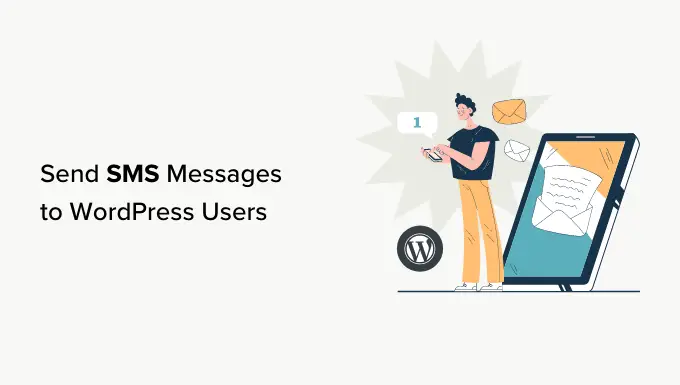
為什麼要向您的用戶發送簡訊?
發送簡訊可以非常有效地將客戶帶回您的 WordPress 網站。 為了獲得最佳效果,您可以將簡訊與其他行銷工具(例如電子郵件通訊、推播通知和搜尋流量)結合。
簡訊的開啟率很高。 一些研究顯示簡訊開啟率高達 98%。
與電子郵件的典型開啟率僅為 20% 相比,您就會明白為什麼 SMS 訊息正在成為首選的行銷媒介。
人們查看簡訊的速度也比查看電子郵件的速度快得多。 回覆簡訊平均需要 90 秒,回覆電子郵件平均需要 90 分鐘。
當然,你不想做得太過分。 即使他們選擇了加入,大多數用戶也不會想要你的日常簡訊。 即使每週一次也可能太多了。
重要提示:確保您遵守法律。 不同國家對簡訊(尤其是行銷訊息)有不同的法律要求。
您可能還想使用簡訊從 WooCommerce 商店發送收據或訂單更新。 我們將在本教程後面介紹如何執行此操作。
在本教程中,我們將使用 Brevo 平台。 但是,您也可以使用其他電子郵件行銷解決方案,例如 Omnisend、HubSpot 等。
話雖如此,讓我們看看如何使用 Brevo 發送 SMS 訊息。
使用 Brevo 發送 SMS 行銷訊息
Brevo(以前稱為 Sendinblue)是一種電子郵件行銷服務,還可讓您向訂閱者發送 SMS 訊息。
首先,如果您還沒有 Brevo 帳戶,則需要建立帳戶。 在 Brevo 網站上,只需點擊「免費註冊」按鈕即可開始建立您的帳戶。
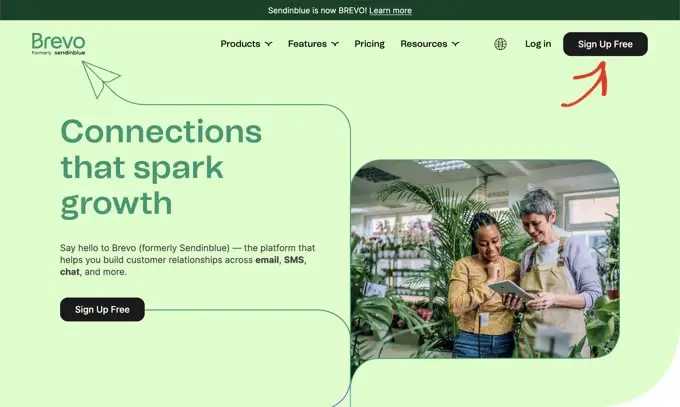
您可以輸入您的電子郵件地址和密碼開始建立帳戶。 之後,您需要點擊“建立帳戶”按鈕。
或者,您可以使用按鈕使用 Google 或 Apple 憑證進行註冊。
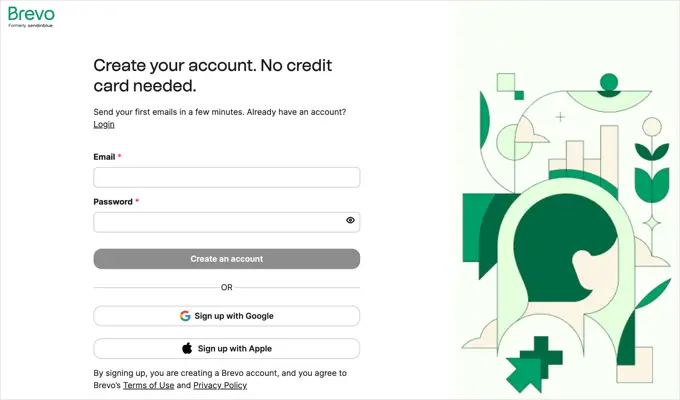
這將帶您進入一個可以完成您的用戶個人資料的螢幕。 只需填寫表格,然後按一下“下一步”按鈕。 會有好幾頁要填寫。
在此過程中,啟動碼將透過簡訊發送到您的手機,以確認該號碼確實是您的。
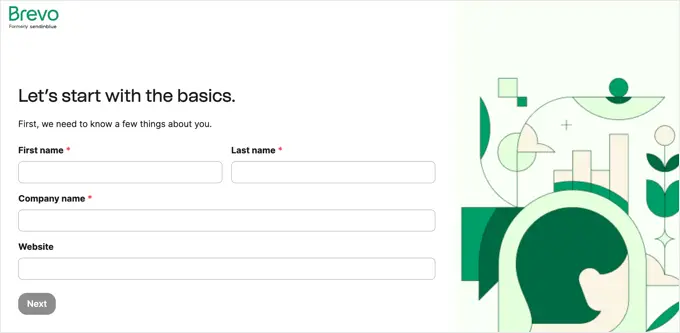
之後,您將能夠選擇 Brevo 的一項計劃,包括免費計劃。 不同的計劃包括發送電子郵件,每天發送 300 封電子郵件起。 但是,您需要購買積分才能發送簡訊。
完成帳戶設定程序後,您將看到 Brevo 儀表板。
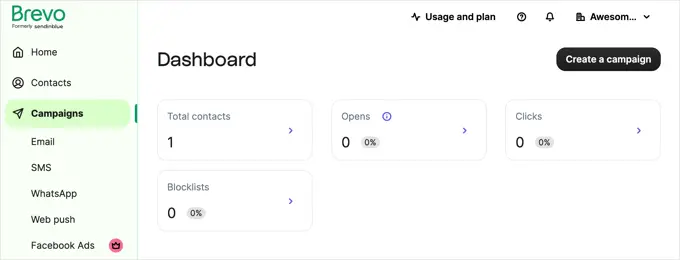
在開始發送訊息之前,您需要聯絡支援團隊。 前往 Brevo 聯絡頁面並撰寫訊息,其中包括:
- 啟動您的帳戶的請求
- 您的 WordPress 網站的 URL
- 您將發送行銷訊息的註釋
一旦您的帳戶獲得批准,您將收到來自 Brevo 的電子郵件。 請注意,這可能需要長達 24 小時。
為您的 Brevo 帳戶購買簡訊積分
在等待您的帳戶獲得批准時,您可以繼續設定您的 Brevo 帳戶。 您需要做的第一件事是啟動 Brevo 中的簡訊應用程式。
在行銷活動儀表板中,按一下「建立行銷活動」按鈕。
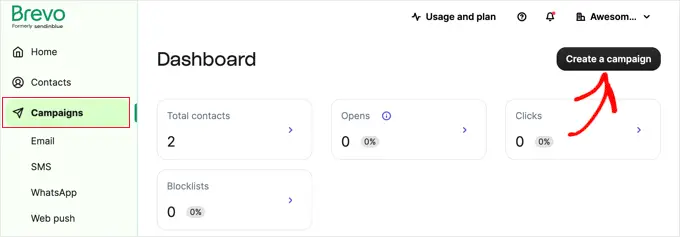
您將看到可以創建的不同類型的行銷活動。 請注意,電子郵件活動處於活動狀態,而其他類型的活動則處於活動狀態。
您只需點擊簡訊旁邊的「啟動」即可。
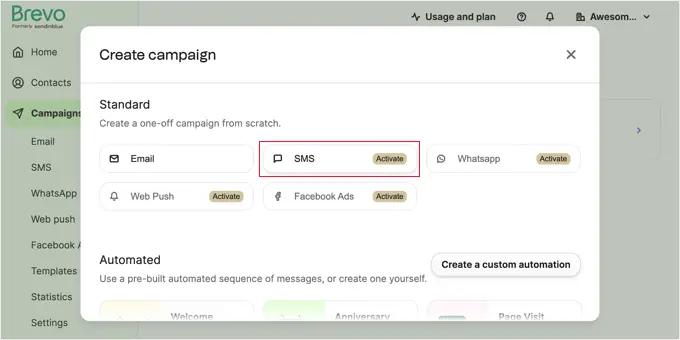
幾秒鐘後,您將看到一條訊息,表明應用程式已成功啟用,並且「簡訊」旁邊將有一個勾號。
現在您可以透過點擊右上角的“X”圖示來關閉彈出視窗。
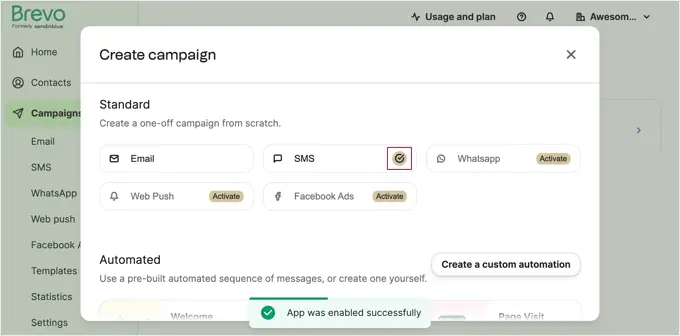
現在短信應用程式已激活,您可以購買一些短信積分。
為此,您需要點擊頁面頂部的“使用情況和計劃”。 這將顯示您必須在行銷活動中使用多少電子郵件和簡訊積分。
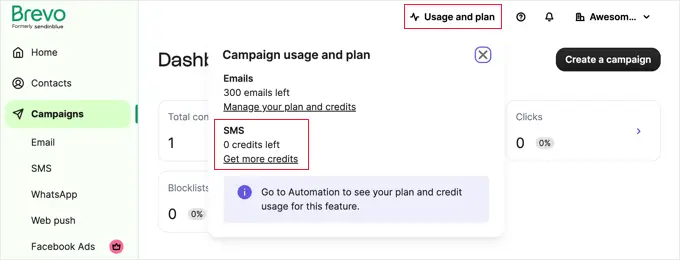
您目前的簡訊餘額為 0,因此您需要點擊「取得更多積分」連結。
Brevo 預設一次向您出售 100 則訊息。 如果您願意,您可以透過在「訊息數量」下輸入更大的數字來購買更多積分。
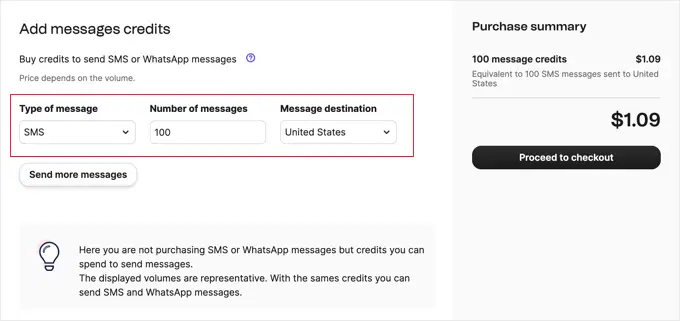
注意:在美國發送簡訊需要花費 1 個積分,但在其他國家/地區,每條簡訊需要支付超過 1 個積分。
選擇積分數量後,即可繼續完成購買。
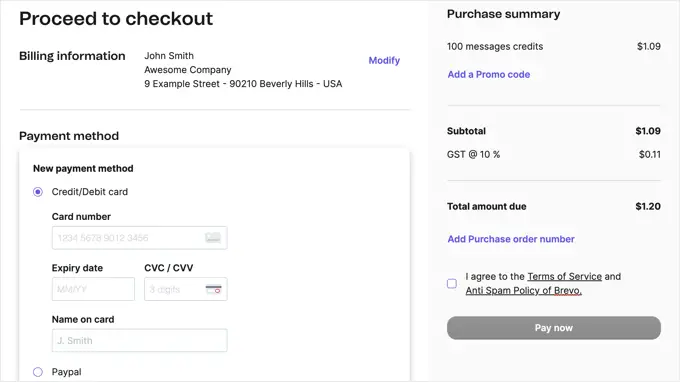
購買積分後,您可能需要等待最多 48 小時,它們才會出現在您的帳戶中。 您可能還會收到來自 Brevo 的電子郵件,詢問您計劃進行哪種類型的 SMS 行銷的更多詳細資訊。
這是為了幫助您遵守 SMS 法律。
您需要先回覆他們並回答他們的問題,然後才能將您的積分新增到您的帳戶。
建立您的簡訊行銷列表
為了發送短信,您需要匯入您的聯絡人清單。
您可以透過點擊左側的「聯絡人」標籤開始。 或者,如果您仍在查看行銷活動儀表板,則可以點擊「聯絡人總數」旁邊的「>」箭頭。
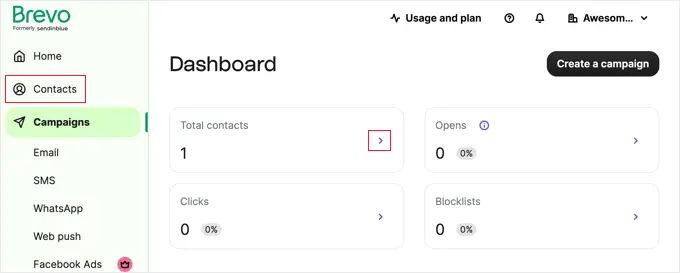
這將顯示您所有聯絡人的清單。 現在,您將是清單上的唯一聯絡人。
現在您可以點擊頁面頂部的「匯入聯絡人」按鈕。
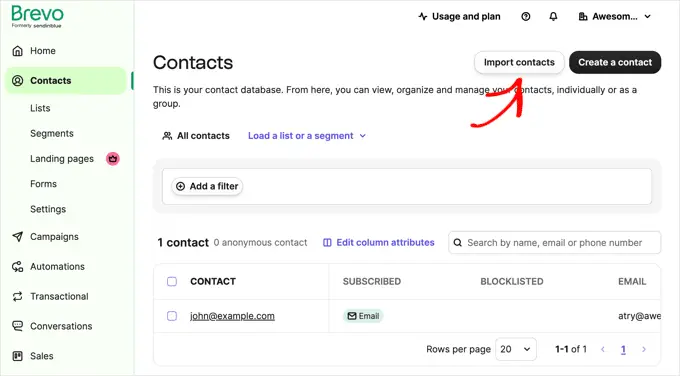
這將帶您進入“導入選項”頁面。 您將有兩個選項用於匯入聯絡人。
您可以從電腦上傳 .csv 文件,也可以逐行複製並貼上聯絡人。 無論您選擇哪個選項,Brevo 都會提供範例來幫助您。
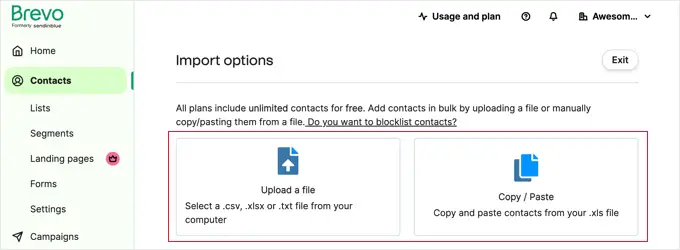
重要提示:您的用戶需要選擇接收簡訊行銷訊息。 您可以使用 WordPress 表單外掛(如 WPForms)或行銷彈出外掛(如 OptinMonster)收集網站訪客的電話號碼和同意。
發送您的第一封簡訊活動
一旦您的積分出現,您就可以開始發送訊息。
最好先發送測試訊息,以便您知道一切正常。 您用於測試訊息的電話號碼需要屬於您清單中的聯絡人。

您可以使用首次註冊時新增的號碼。 或者,如果您想使用不同的電話號碼進行測試,則需要在 Brevo 中新增測試聯絡人。
只需轉到儀表板中的“聯絡人”部分,然後單擊“建立聯絡人”按鈕即可。
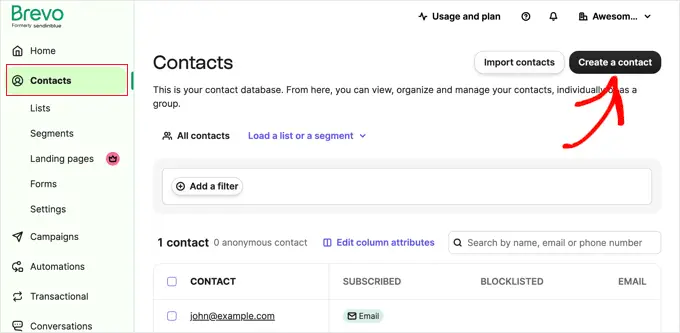
螢幕右側會彈出一個面板,您可以在其中建立聯絡人。
您需要填寫您的詳細信息,包括您的手機號碼。
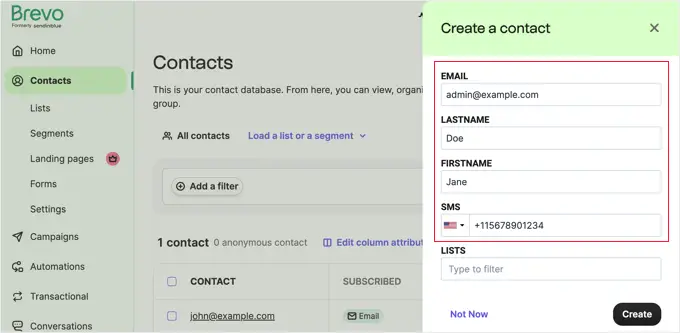
之後,您需要將測試聯絡人新增到清單中。
您可以使用現有清單或新增清單。
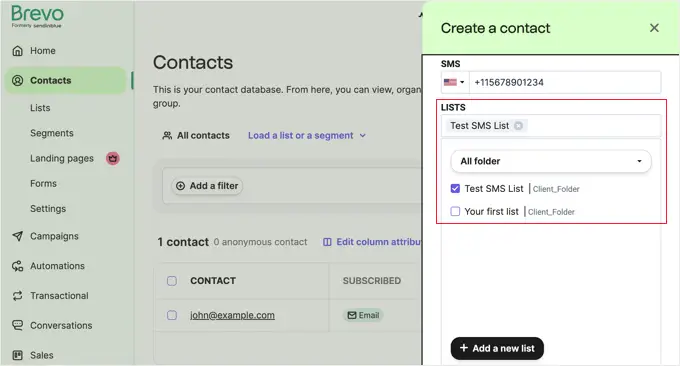
完成此操作後,您需要單擊頁面底部的“創建”按鈕。 您應該會看到一條訊息,告訴您訂閱者已成功添加。
現在您可以嘗試發送測試簡訊。
首先,前往 Brevo 儀表板中的行銷活動 » SMS標籤。 接下來,點擊「建立簡訊行銷活動」或「建立我的第一個簡訊行銷活動」按鈕。
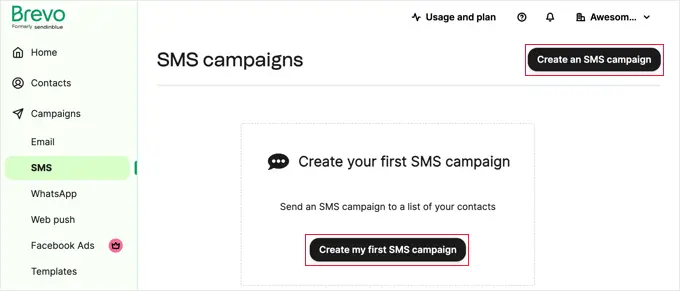
您可以輸入任何您想要的活動名稱。 收件人看不到這一點,但當您將來查看您的行銷活動時,這應該對您有意義。
您還應該輸入簡訊發送者。 這將為某些國家/地區的用戶顯示。
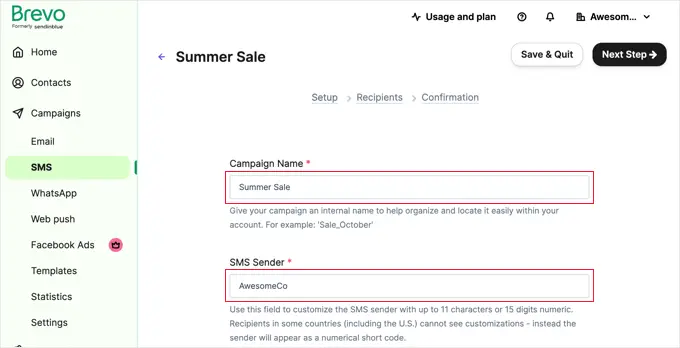
如果您要向美國客戶發送短信,則必須啟用“管理美國合規性”開關。
這很重要,因為它將幫助您遵守美國的簡訊法律。
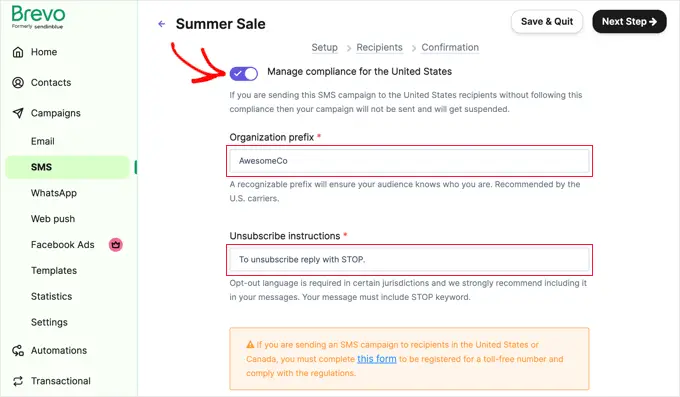
這將為您提供另外兩個填寫選項:組織前綴,以便您的客戶識別訊息來自誰,以及取消訂閱說明。
如果美國或加拿大的客戶將收到此短信,那麼您還需要點擊橙色框中的「此表格」連結來註冊免費電話號碼並遵守法規。
接下來,輸入您的簡訊。 在訊息框下方,您可以看到您已使用了多少個字元以及將發送多少條簡訊。
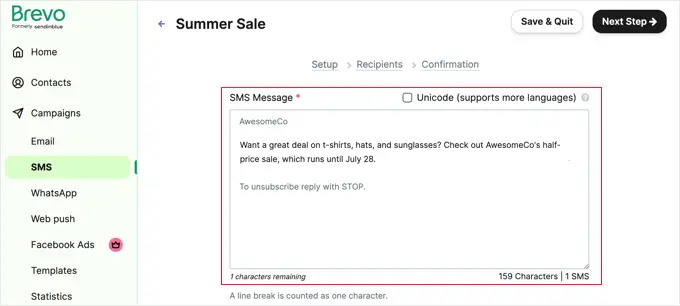
如果您使用超過 160 個字符,則該訊息將被視為 2 條簡訊。
準備好後,點擊螢幕底部的「傳送測試」按鈕。
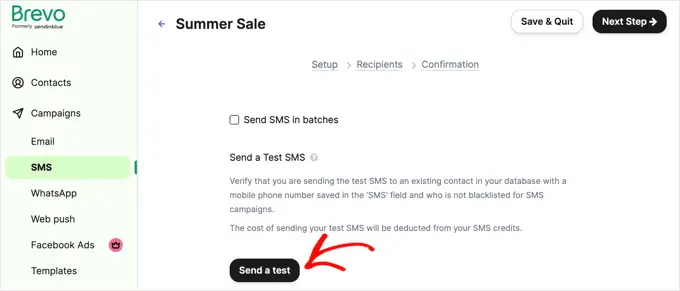
這將彈出“發送測試”框。
您只需在一個欄位中輸入您的手機號碼,該號碼是您之前將自己新增為聯絡人時新增的。 之後,您需要點擊紙飛機按鈕來發送簡訊。
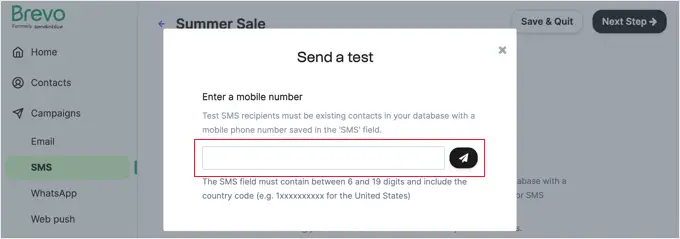
您應該會看到一條訊息,告訴您測試訊息已成功發送。
現在,檢查您的手機,看看簡訊是否已發送。 這是我們的:
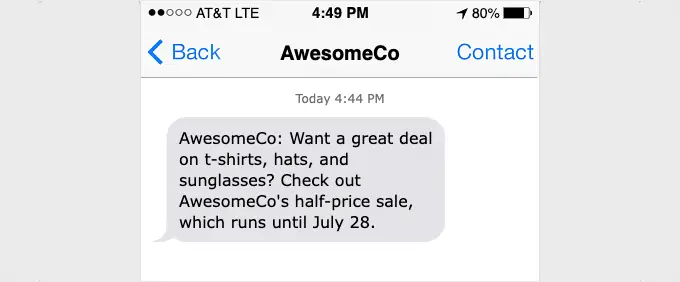
如果您的文字尚未到達,請等待一兩分鐘,它就會出現。 如果不是,請仔細檢查您使用的手機號碼是否正確。
一旦您知道一切正常,您就可以繼續設定您的廣告活動。 按一下“X”按鈕關閉“傳送測試”窗口,然後按一下螢幕右上角的“下一步”按鈕。
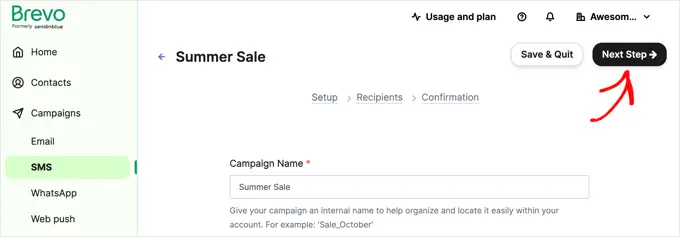
現在,您需要選擇要將訊息傳送到的聯絡人清單。 如果您願意,可以選擇多個清單。
只需選中您要使用的所有列表,然後按一下“下一步”按鈕。
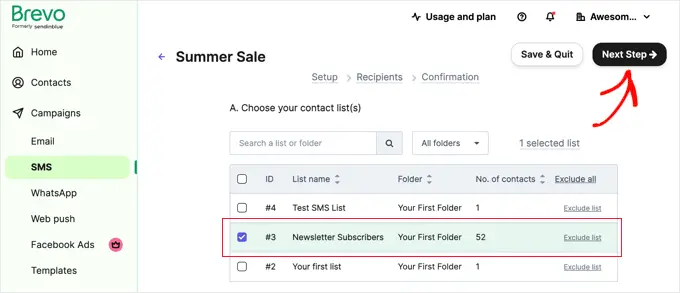
您的簡訊活動現已準備好發送。
您可以使用“返回此步驟”連結查看詳細資訊並根據需要進行更改。 一旦您滿意,只需點擊右上角的「安排」即可。
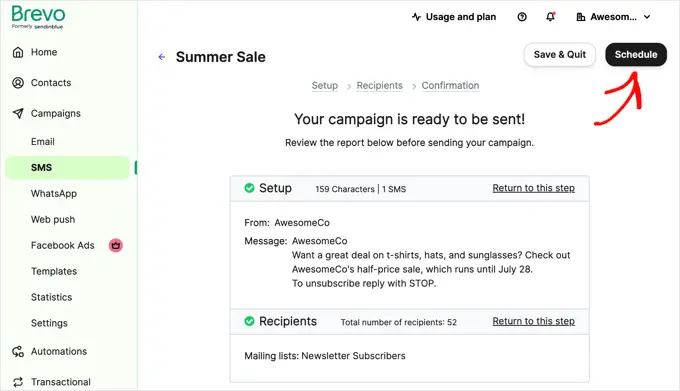
您可以安排您的活動,以便在特定時間發送短信,也可以立即發送訊息。
只要確保避免在清晨或深夜發送行銷活動即可。 也要注意時區。 並不是每個人都會記得在一夜之間打開「請勿打擾」模式。
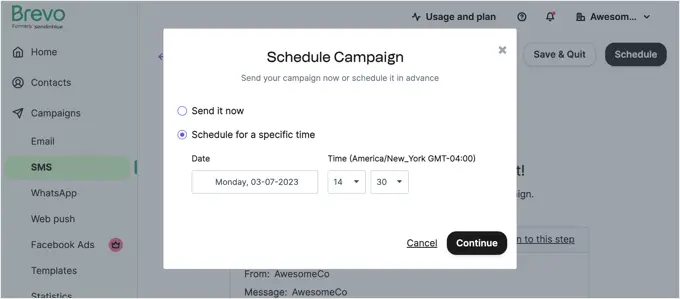
向您的 WooCommerce 客戶發送短信
如果您想向客戶發送有關其訂單的通知該怎麼辦?
如果您決定開設線上商店,那麼您可能需要向客戶發送文字更新和電子郵件。
使用 YITH 發送 WooCommerce 簡訊通知 WooCommerce 簡訊通知
最簡單的方法是使用 YITH WooCommerce SMS 通知等外掛程式。 該外掛程式可讓您使用 SMS 網關(例如 Twilio)向您的客戶發送 SMS 訊息。 當訂單狀態發生變化(例如發貨時)時,他們會收到這些簡訊。
您可以設定 YITH WooCommerce 簡訊通知,以便為所有客戶啟用,或者您可以讓客戶在結帳時選擇加入。
此外,您還可以使用它來獲取有關新訂單的簡訊通知。 如果您遠離計算機,這可以讓您輕鬆掌控一切。
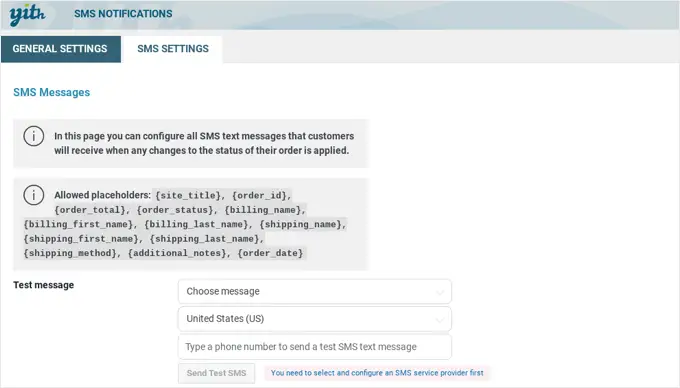
使用 FunnelKit 自動化發送 WooCommerce 簡訊通知
如果您正在尋找替代方案,那麼您可以使用 FunnelKit Automations 向您的 WooCommerce 客戶發送 SMS 訊息。
FunnelKit Automations 是 WooCommerce 網站上最好的行銷自動化工具之一。 它允許您直接從 WordPress 儀表板輕鬆設定自動簡訊和電子郵件活動。
它配備了針對新客戶、首次訂單、購買後序列、貨運追蹤通知、廢棄購物車提醒、週年紀念優惠券等的預先建置自動化功能。 或者,您可以使用視覺化自動化建構器建立自己的工作流程。
使用 Uncanny Automator 發送 WooCommerce 簡訊通知
第三個選項是使用 Uncanny Automator 向您的 WooCommerce 客戶發送 SMS 訊息,我們編寫了一個逐步教學來向您展示如何操作。 您可以在我們的指南中了解有關如何從 WooCommerce 發送 Twilio SMS 通知的更多資訊。
我們希望本教學可以幫助您了解如何向 WordPress 用戶發送簡訊。 您可能還想查看我們關於如何選擇最佳企業 VoIP 提供者的指南以及我們專家精選的最佳即時聊天軟體以增加您的銷售額。
如果您喜歡這篇文章,請訂閱我們的 WordPress 影片教學 YouTube 頻道。 您也可以在 Twitter 和 Facebook 上找到我們。
